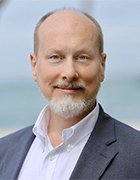So bauen Sie sich ein virtuelles Exchange-Testlabor auf
Mit einem virtuellen Exchange-Testlabor lernen Sie den Umgang mit einem Exchange Server ganz einfach. Wie Sie ein Lab einrichten, erfahren Sie hier.
Ein virtuelles Microsoft-Exchange-Testlabor ist zweifellos die beste Möglichkeit, den Umgang mit einem Exchange Server zu lernen und diesen zu testen. Exchange-Administratoren können damit beispielsweise problemlos den Exchange Server 2010 ausprobieren und neue Versionen testen, ohne die Produktivumgebung zu gefährden.
Ein weiterer Vorteil: Virtuelle Labs sind wesentlich billiger als physische Labs und bieten deutlich mehr Flexibilität. Werfen wir zunächst einen Blick auf die möglichen Optionen zum Erstellen eines virtuellen Labors und alles, was Sie dafür brauchen.
Was Sie für Ihr virtuelles Exchange-Testlabor brauchen
Microsoft unterstützt virtuelle Testlabs. Vorausgesetzt wird allerdings, dass Sie Hyper-V oder VMware vSphere verwenden. Zudem sollten Sie sich bei der Ausführung von Exchange 2007 und Exchange 2010-Server als virtuelle Maschinen (VMs) an die Best Practices halten.
Um ein virtuelles Exchange-Testlabor zu nutzen, brauchen Sie nicht viele physische Server. Sie werden aber zumindest einen Host-Rechner benötigen. Schon Ihr eigener Laptop lässt sich dafür einsetzen – Sie sollten nur sicherstellen, dass er über genügend Speicher verfügt. Die genaue Anzahl der VMs, die Sie für Ihr virtuelles Lab benötigen, hängt von Ihren Testanforderungen ab und wie exakt Sie Ihre Exchange-Produktivumgebung imitieren wollen.
Als Minimalstandard sollten Sie über Folgendes verfügen:
- Zwei Exchange VMs – Diese können in einer Vielzahl von Kombinationen verwendet werden. Platzieren Sie einen der Server in einer virtuellen, demilitarisierten Zone (DMZ) und verwenden sie ihn als Edge-Transport-Server.
- Ein Active Directory und einen Domain Name System (DNS) -Server.
- Gemeinsam genutzter Storage (Storage Area Network [SAN] / Network Attached Storage [NAS]) - Dies kann eine Virtual Storage Appliance (VSA) sein, die als virtuelle Maschine läuft. Wenn Sie diese Konfiguration verwenden, brauchen Sie für Ihr Testlabor kein physisches SAN / NAS – dazu aber später mehr.
- Exchange-Client – Dies kann zum Beispiel ein virtueller Windows 7-Desktop mit Microsoft Outlook sein.
Formate für das virtuelle Exchange-Testlabor
Sie können durch Virtualisierung unterschiedliche Exchange-Testlabs erzeugen:
- Ein großes Exchange Lab: Dazu brauchen Sie zwei physische Server und ein kleines SAN / NAS (wie beispielsweise ein Iomega IX4-200D). Auf jedem physischen Server läuft entweder VMware ESXi oder Microsoft Hyper-V. Wenn jeder Server acht GB Speicher oder mehr hat, können Sie möglicherweise auf jedem Server mehr als 10 VMs ausführen. Mit dieser Konfiguration können Sie Exchange in einer virtuellen Umgebung testen und haben immer noch genug Platz, um weitere VMs hinzuzufügen. Mit diesem Format können Sie auch vSphere Features wie vMotion testen, den Distributed Ressource Scheduler (DRS) und die Hochverfügbarkeitslösung VMware High Availability. Nutzen Sie Hyper-V, können Sie Live Migration testen.
- Ein mittleres Exchange Lab: In diesem Fall brauchen Sie einen physischen Server mit ESXi oder Hyper-V und die Möglichkeit, ein SAN / NAS zu verwenden. Diese Konfiguration ist zwar zu klein, um erweiterte Virtualisierungsfunktionen in Exchange zu testen. Aber Sie haben noch genügend Kapazität, um mehrere Exchange-bezogenene VMs laufen zu lassen.
Wenn Sie ESXi oder Hyper-V einsetzen, bekommen Sie eine recht gute Performance und große Kapazitäten. Wenn Sie sich aber für die Speicherung auf einem dedizierten SAN / NAS entscheiden, werden Sie eine noch bessere Leistung und eine Menge Platz für VM-Snapshots erhalten. - Ein kleines Exhange Lab. Auch wenn alles, was Ihnen zur Verfügung steht, ein einzelner PC oder Laptop ist, können Sie ein nützliches und kostengünstiges virtuelles Exchange-Testlab einrichten. Dafür benötigen Sie auf Ihrem Rechner Windows und eine VMware Workstation oder den Virtual PC. Mit dieser Konfiguration können Sie drei oder mehr VMs auf Ihrem Computer laufen lassen – in Abhängigkeit von der Größe des Arbeitsspeichers. Sie haben auch die Möglichkeit, Ihre Exchange-VMs jenseits bewährter Praktiken zu konsolidieren, erhalten dann aber möglicherweise eine geringere Leistung.
Hardware- und Software-Checkliste für das virtuelle Exchange Lab
Hier sind einige Hardware- und Software-Empfehlungen für Ihr virtuelles Exchange-Labor:
Mehr zum Thema Microsoft Exchange:
März-Patchday: Micrsosoft schließt Lücken in Windows, Office, IE und Exchange.
So beheben Sie häufige Fehler bei Outlook und gehosteten Exchange-Verbindungen.
Fünf Tipps für Exchange-Administratoren zur Lösung von Outlook Problemen.
Unterschiede zwischen Exchange 2013 Enterprise und Standard Edition.
- Physische Server: Ihr physischer Server sollte über eine 64-Bit-CPU verfügen, die Intel Virtualisierungs-Technologie oder AMD-Virtualisierung unterstützt. Ich empfehle Ihnen, dem Server so viel Memory wie möglich zur Verfügung zu stellen (mindestens acht oder mehr GB). Als Server in Frage kommen beispielsweise der Dell T610 oder der HP Proliant ML110. Auch wenn Sie sich nur für ein kleines Exchange Test Lab entscheiden und dafür einen Desktop-PC oder Laptop nutzen, bleiben die CPU- und Speicherempfehlungen gleich.
- Storage: Wie ich bereits erwähnt habe, sollten Sie sich ein kleines NAS / SAN zulegen, wenn Sie ein großes Lab einrichten. Im Falle eines mittleren Labs können Sie ebenfalls ein NAS / SAN einsetzen, müsssen es aber nicht. Egal, wie Sie sich entscheiden, Storage kostet kein Vermögen. Sie können ein Network File System (NFS) oder iSCSI-fähiges NAS / SAN schon für unter 1000 Dollar kaufen. Mein Iomega IX4-200D funktioniert in meinem eigenen Labor sehr gut.
- Hypervisor: Sie müssen auf Ihrem Server entweder VMware vSphere oder Microsoft Hyper-V einsetzen. Idealweise verwalten Sie Ihren Hypervisor mit VMware vCenter oder Microsoft System Center Virtual Machine Manager (SCVMM). Aber zwingend notwendig ist das nicht. Sie können auch das kostenlose VMware ESXi (VMware vSphere Hypervisor) oder den frei verfügbaren Hyper-V (Hyper-V Server 2008) einsetzen. Wenn Sie fortgeschrittenere Virtualisierungsfunktionen testen möchten, sollten Sie kommerzielle Hypervisoren wie vSphere ausprobieren, das Sie 60 Tage frei nutzen können. Wenn Sie Ihre Exchange-VMs auf Ihrem Desktop oder Laptop ausführen möchten (kleines Lab), können Sie VMware Workstation kaufen oder Sie nutzen das kostenlose Microsoft Virtual PC – je nachdem, welchen Hypervisor Sie verwenden.
- Exchange-Software: Wenn Sie als Exchange-Administrator tätig sind, haben Sie Exchange bereits. Wenn nicht, können Sie sich eine 120-Tage-Testversion von Exchange besorgen. Alternativ kommen Sie auch über den Abschluss eines TechNet Abonnements an eine Exchange-Version. Die dürfen Sie dann in Ihrem Labor unbegrenzt lange benutzen. Eine weitere Möglichkeit ist, bereits installierte virtuelle Exchange 2010-Maschinen herunterzuladen. Diese laufen allerdings nur unter Hyper-V oder Virtual PC. Und schließlich brauchen Sie natürlich auch noch ein Windows-Server-Betriebssystem, auf dem Sie Exchange installieren.
Die Vorteile eines virtuellen Exchange-Testlabors
Nachdem Sie Ihr virtuelles Exchange-Testlabor oder Teile davon eingerichtet haben, können Sie Exchange kennenlernen und testen. Und zwar so, dass Ihre Produktivumgebung davon nicht betroffen ist beziehungsweise in Mitleidenschaft gezogen wird.
Hierzu ein paar Beispiele:
- Snapshots: Sie können einen Snapshot von Exchange VMs machen, Konfigurations- oder Installationsänderungen vornehmen, die Ergebnisse überprüfen und dann ein „Snap-back“ zurück zu dem Zeitpunkt machen, bevor Sie die Änderungen vorgenommen haben.
- Klonen: Sie können virtuelle Maschinen klonen und ganze virtuelle Exchange-Maschinen duplizieren. Damit lassen sich schnell alle Ihre Exchange VMs und sogar Ihre Laborumgebung duplizieren.
- Replizieren Sie Ihre aktuelle Exchange-Umgebung: Angenommen, Sie haben Exchange bereits virtualisiert. Dann können Sie nun wieder die Backups dieser virtuellen Maschinen in einem privaten virtuellen Netzwerk herstellen und Änderungen an Ihrer Exchange-Infrastruktur in Ihrer Testumgebung vornehmen.
Auch wenn Sie Exchange nicht virtualisiert haben, können Sie Ihre Exchange-Infrastruktur einmalig von einer physischen in eine virtuelle Umgebung transferieren. Von dort aus lassen sich dann Schnapshots dieser VMs und Änderungen der Testkonfiguration auf den virtuellen Maschinen ausführen, die identisch mit den Produktiv-Servern sind.
Über den Autor:
David Davis ist der Autor des Bestsellers TrainSignal. Es handelt sich dabei um eine Video-Schulungs-Bibliothek zum Thema VMware vSphere. Er hat Hunderte an Virtualisierungs-Artikeln im Web veröffentlicht. Weiterhin hat Davis mehr als 18 Jahre Erfahrung in der IT und ist vExpert, VCP, VCAP-DCA, sowie CCIE #9369. Seine persönliche Website finden Sie unter VmwareVideos.com.
Folgen Sie SearchEnterpriseSoftware.de auch auf Twitter, Google+ und Facebook!